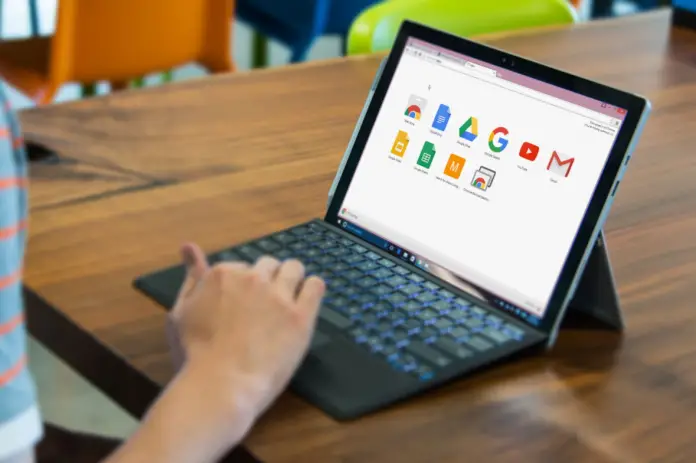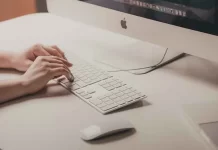Imaginez une situation qui pourrait arriver à n’importe quel internaute un jour :
Vous avez trouvé un site web contenant des informations utiles ou, par exemple, regardé un film passionnant… ou peut-être avez-vous plusieurs onglets ouverts en même temps que vous devez utiliser pendant votre travail. Et soudain, vous vous rappelez que vous n’avez pas terminé et vous fermez le navigateur en vous disant « OK, ça suffit pour aujourd’hui, je le regarderai/le lirai la prochaine fois ». Mais lorsque vous rouvrez votre navigateur, vous constatez que le seul onglet ouvert est le fameux onglet « GOOGLE » ! Alors vous regardez l’écran et vous vous dites : « Oh, le crabe, comment suis-je censé me rappeler où j’ai fini la dernière fois ? » Bien sûr, vous pouvez retrouver les sites que vous avez récemment visités en ouvrant le menu de Chrome et en cliquant sur « Historique ». Mais ce n’est pas simple et cela prend un certain temps pour restaurer tous les onglets que vous avez ouverts.
Mais il existe un moyen qui peut vous aider à sauvegarder les onglets que vous utilisez actuellement et à les rouvrir même après avoir fermé Chrome et éteint votre ordinateur portable.
Comment ouvrir les onglets de votre dernière session à chaque fois que vous démarrez le Chrome
Si vous voulez commencer avec les onglets que vous avez ouverts lors de votre dernière session, vous devez procéder comme suit :
- Ouvrez Chrome et cliquez sur le bouton de menu de Chrome (trois points dans le coin supérieur droit) et sélectionnez « Paramètres« .
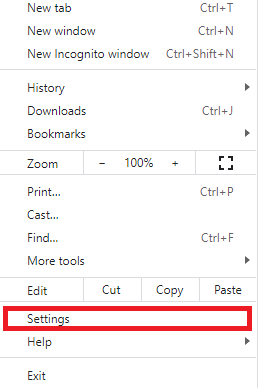
- L’onglet « Paramètres » s’ouvre dans le nouvel onglet. Il ne vous reste plus qu’à faire défiler l’écran jusqu’à ce que vous trouviez la section « au démarrage » et à sélectionner l’option « Continuer là où vous vous êtes arrêté« .
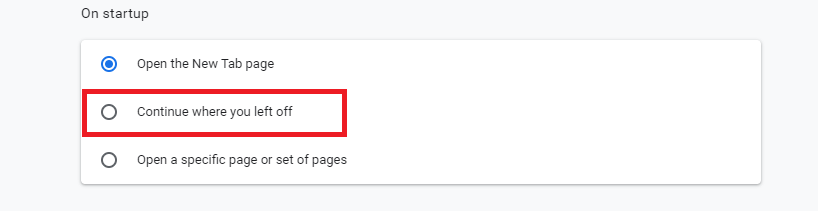
- Toutes vos modifications dans les « Paramètres » seront automatiquement enregistrées, de sorte que vous n’aurez pas à vous soucier des onglets non sauvegardés lorsque vous fermerez votre navigateur la prochaine fois.
N’oubliez pas que vous pouvez garder beaucoup d’onglets ouverts dans votre navigateur, mais que cela peut avoir une influence sur les performances de votre ordinateur.
Que se passe-t-il si vous avez trop d’onglets ouverts ?
Les utilisateurs laissent souvent des onglets de navigateur ouverts pour lire un article, regarder une vidéo, une série ou un film, puis les oublient ou les laissent jusqu’à ce qu’ils aient l’inspiration de continuer à lire ou à regarder.
Oubliant les pages Web précédemment ouvertes, l’utilisateur ouvre quelques onglets supplémentaires. En conséquence, il a de nombreux onglets sur son écran qui sont même difficiles à lire et il rouvre tous les onglets en essayant de trouver celui dont il a besoin.
Il est important de comprendre que chaque site Web ouvert exécute son propre processus, qui consomme les ressources de votre ordinateur, principalement sa mémoire vive (RAM).
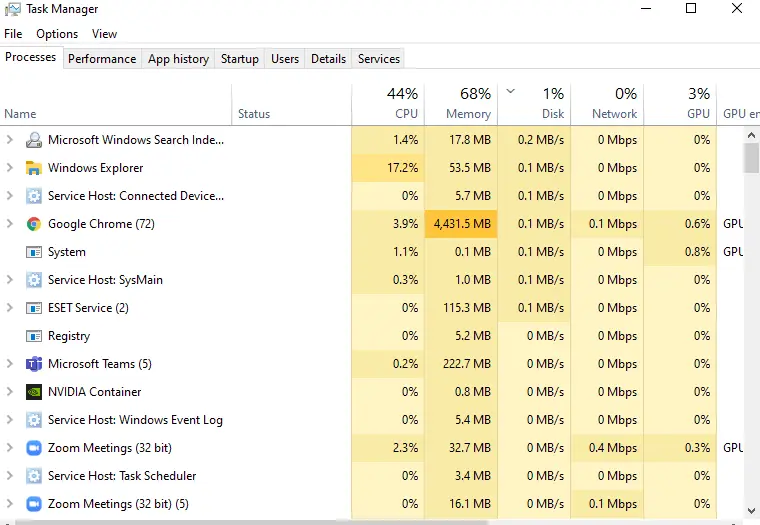
Lorsque la mémoire vive allouée au navigateur est épuisée, les onglets ne se chargent presque plus et les performances de l’ordinateur sont considérablement réduites, ou le navigateur se fige et ne répond plus à aucune action, y compris aux tentatives de fermeture.
Finalement, une fenêtre s’affichera pour indiquer que le programme ne répond pas et l’utilisateur sera invité à terminer la session ou à attendre. Il se peut que vous deviez redémarrer votre appareil pour reprendre le bon déroulement du travail.
Comment éviter la surcharge de l’ordinateur lorsque l’on travaille avec de nombreux onglets ouverts ?
Tout d’abord, comme nous l’avons dit plus haut, il n’est pas pratique d’avoir de nombreux onglets sur votre écran, car vous ne pouvez pas voir le contenu de chacun d’entre eux. Vous devez donc passer à un onglet au hasard et passer beaucoup de temps à trouver la bonne page Web.
Il est donc beaucoup plus pratique d’ajouter les sites nécessaires aux signets ou au panneau express, pour y revenir au bon moment.
Deuxièmement, il est recommandé de ne pas garder plus de 9 onglets de navigateur ouverts. Il vous permet de fournir un travail pratique avec des touches de raccourci. En utilisant les combinaisons de touches Ctrl + 1, 2, 3 …8, vous pouvez naviguer rapidement vers la page Web souhaitée et, en même temps, vous verrez toujours les noms de tous les onglets ouverts.
Cet article a été écrit par Nikita Skobelev et revu par Vladislav Sheridan, un rédacteur en chef de Splaitor, conformément à la politique de qualité et de vérification des faits de Splaitor.
Crédit image : Digital Trends